تفاوت بین Dashboard و Report در Power BI
چه زمانی، کجا، چرا و کدام را باید استفاده کنیم؟
در دنیای Power BI، دو اصطلاح «داشبورد (Dashboard)» و «گزارش (Report)» اغلب به اشتباه به جای یکدیگر استفاده میشوند. با این حال، هرکدام نقش متفاوتی در فرآیند تحلیل داده دارند و در موقعیتهای مختلف به کار میروند. درک تفاوت میان آنها برای طراحی یک محیط تحلیلی مؤثر ضروری است.
در این مقاله، تفاوتها، کاربردها و سناریوهای استفاده از هر یک را بررسی میکنیم تا بدانید کِی باید از Dashboard و کِی از Report استفاده کنید.
فهرست مطالب
تفاوت اصلی بین Dashboard و Report
در Power BI:
Report یک مجموعه از ویژوالها است که دادهها را از یک Data Model واحد استخراج میکند.
Dashboard صفحهای در Power BI Service است که معمولاً با «پین کردن» (Pin) ویژوالها از چند گزارش مختلف ساخته میشود.
به زبان ساده:
گزارش (Report) = جایی برای تحلیل
داشبورد (Dashboard) = جایی برای مشاهده خلاصه و تصمیمگیری سریع
Power BI Report چیست؟
یک Report در Power BI شامل صفحات متعددی از ویژوالهاست. این ویژوالها میتوانند جداول، نمودارها، KPIها و کارتها باشند.
هر صفحه از گزارش میتواند یک بُعد خاص از داده را نشان دهد — برای مثال:
فروش به تفکیک منطقه
عملکرد فروشندگان
روند تغییر درآمد ماهانه
ویژگیهای کلیدی Report در Power BI
چند صفحهای بودن (Multi-page)
برخلاف Dashboard، یک Report میتواند شامل چندین صفحه باشد.امکان Drill Down و Drill Through
کاربران میتوانند روی ویژوالها کلیک کرده و تا سطح جزئیات داده پیش بروند.فیلتر و اسلایسر (Filters & Slicers)
قابلیت فیلتر دادهها در هر صفحه برای تحلیل پویا و سفارشی.ساختهشده در Power BI Desktop
Reportها در محیط Power BI Desktop ساخته میشوند و سپس در Power BI Service منتشر میگردند.
یک گزارش تحلیلی چند صفحهای با نمودارهای فروش و روند رشد ماهانه.
Power BI Dashboard چیست؟
یک Dashboard در Power BI معمولاً در Power BI Service ایجاد میشود و ترکیبی از ویژوالهای مختلف (به نام Tiles) است که از چند گزارش یا Dataset مختلف جمعآوری شدهاند.
ویژگیهای کلیدی Dashboard در Power BI
تک صفحهای بودن (Single-page)
داشبورد تنها یک صفحه دارد، اما همان صفحه تصویری کلی از وضعیت سازمان ارائه میدهد.نمای کلی از KPIها و شاخصها
Dashboard برای نمایش شاخصهای کلیدی عملکرد (KPI) استفاده میشود؛ مانند:فروش کل
درصد رشد
میزان رضایت مشتریان
قابلیت Pin Live Page
میتوان کل یک صفحه از Report را به صورت زنده (Live Page) به Dashboard اضافه کرد تا با تغییر داده، ویژوال نیز بهروزرسانی شود.ایجاد در Power BI Service
داشبوردها فقط در Power BI Service قابل ساخت هستند، نه در Power BI Desktop.
داشبورد مدیریتی با KPIهای کلیدی فروش، سهم بازار و سود خالص.
تفاوتهای فنی بین Dashboard و Report
| ویژگی | Dashboard | Report |
|---|---|---|
| محل ایجاد | Power BI Service | Power BI Desktop |
| تعداد صفحات | فقط یک صفحه | چند صفحه |
| منبع داده | چندین Dataset مختلف | فقط یک Dataset |
| فیلترها | محدود | پیشرفته (Slicer, Filter Pane) |
| قابلیت Drill Down | ندارد | دارد |
| قابلیت تعامل با داده | کم | بسیار بالا |
| استفاده اصلی | مانیتورینگ KPIها | تحلیل عمیق داده |
چه زمانی از Report استفاده کنیم؟
از Report زمانی استفاده کنید که نیاز به بررسی جزئیات دادهها دارید، مثل:
تحلیل رفتار مشتریان
بررسی روند فروش در طول زمان
مقایسه عملکرد تیمها
در واقع Report جایی است که تحلیلگر داده بیشترین زمان خود را در آن صرف میکند.
چه زمانی از Dashboard استفاده کنیم؟
از Dashboard زمانی استفاده کنید که بخواهید نمای کلی از وضعیت سازمان را در یک نگاه مشاهده کنید.
این ابزار برای مدیران عالی یا تصمیمگیران کلان مناسب است.
چرا هر دو لازماند؟
یک سازمان کارآمد از Report برای تحلیل و از Dashboard برای پایش (Monitoring) استفاده میکند.
گزارشها پاسخ به سؤالهای تحلیلی هستند، در حالی که داشبوردها وضعیت جاری را نشان میدهند.
به همین دلیل، Power BI امکان «Pin کردن» ویژوالها از Report به Dashboard را فراهم کرده تا پیوند بین تحلیل و تصمیمگیری حفظ شود.
کدام را انتخاب کنیم؟
اگر هدف شما تحلیل دقیق دادههاست ➜ از Report استفاده کنید.
اگر هدف شما نمای کلی و مانیتورینگ سریع است ➜ از Dashboard بهره ببرید.
در پروژههای واقعی معمولاً هر دو بهصورت مکمل استفاده میشوند.
نتیجهگیری
Report و Dashboard دو جزء مکمل در اکوسیستم Power BI هستند.
Report برای تحلیلگران داده طراحی شده تا بتوانند دادهها را از زوایای مختلف بررسی کنند،
در حالی که Dashboard برای مدیران و تصمیمگیران ارشد ساخته شده تا وضعیت کلی را در یک نگاه ببینند.
ترکیب این دو ابزار، بهترین راه برای ایجاد یک محیط تحلیلی پویا و کاربردی است.


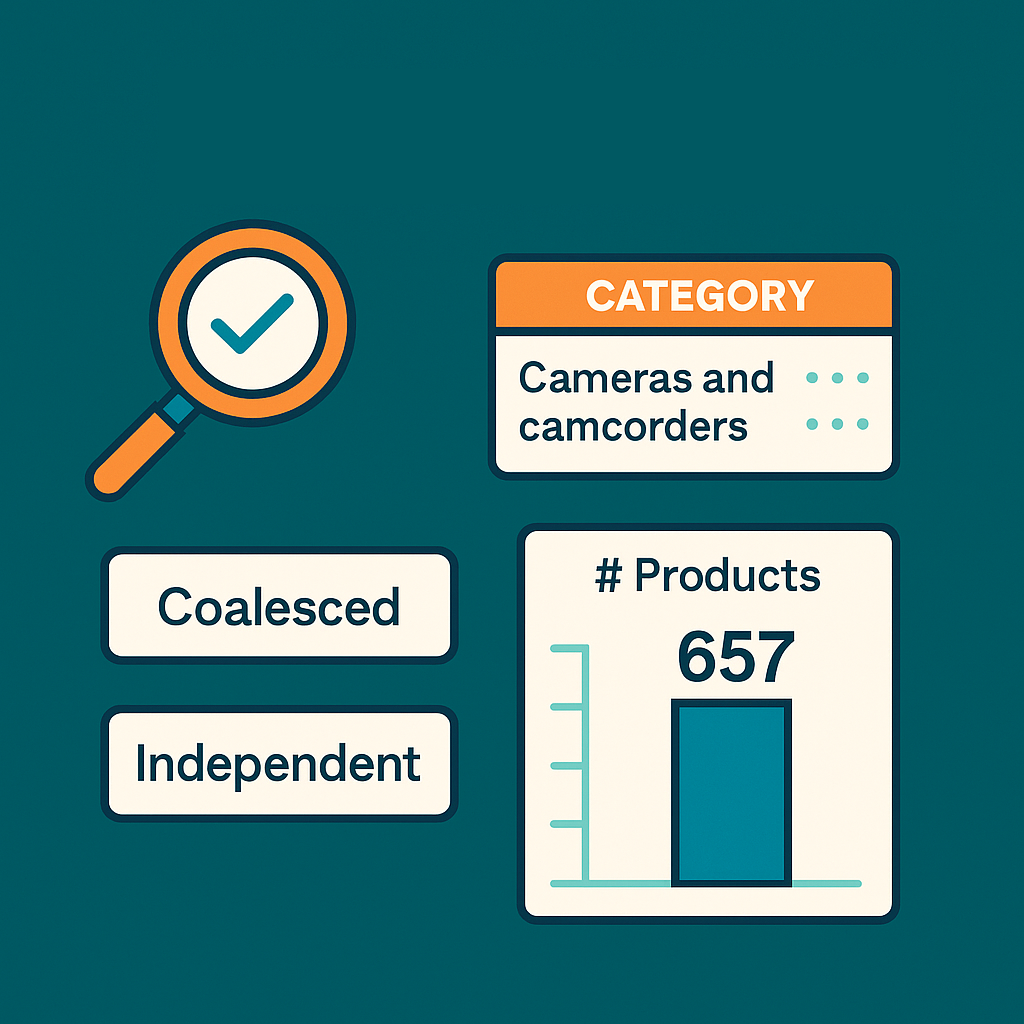
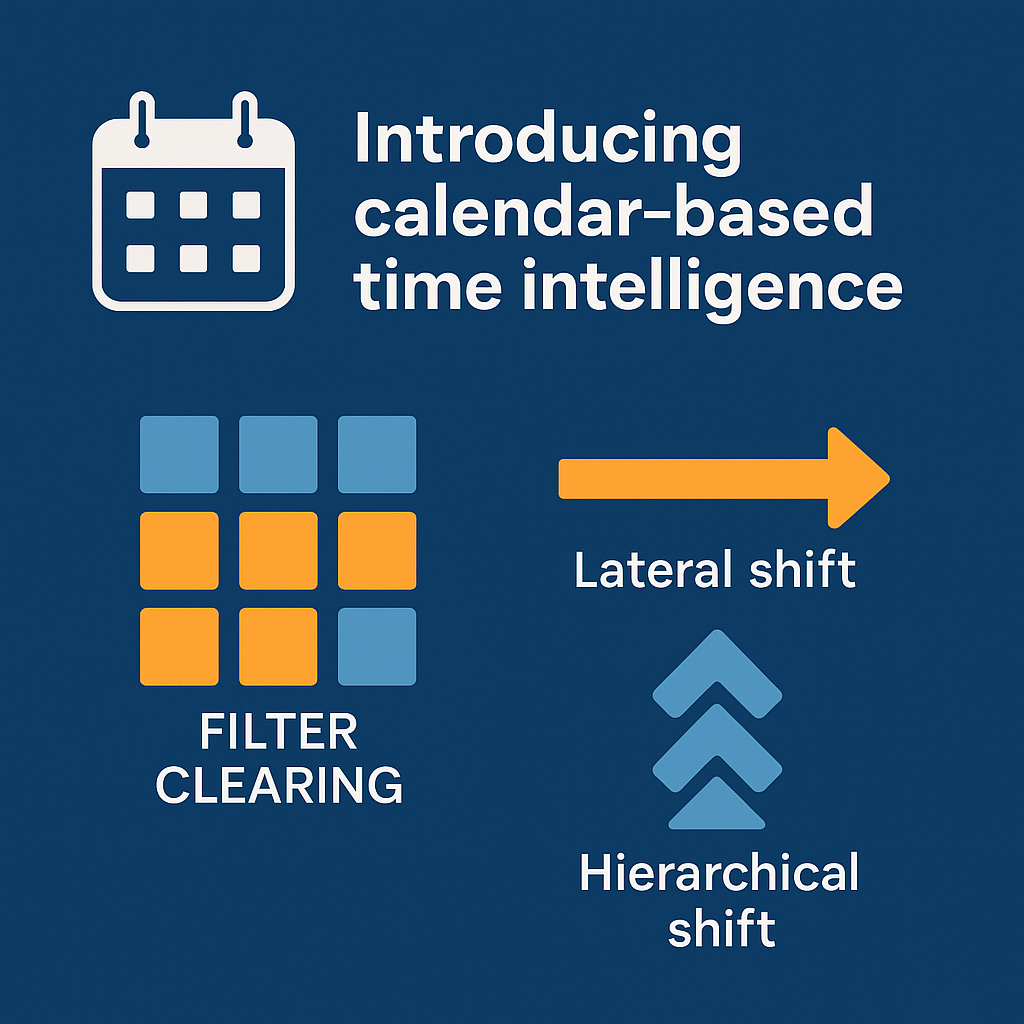
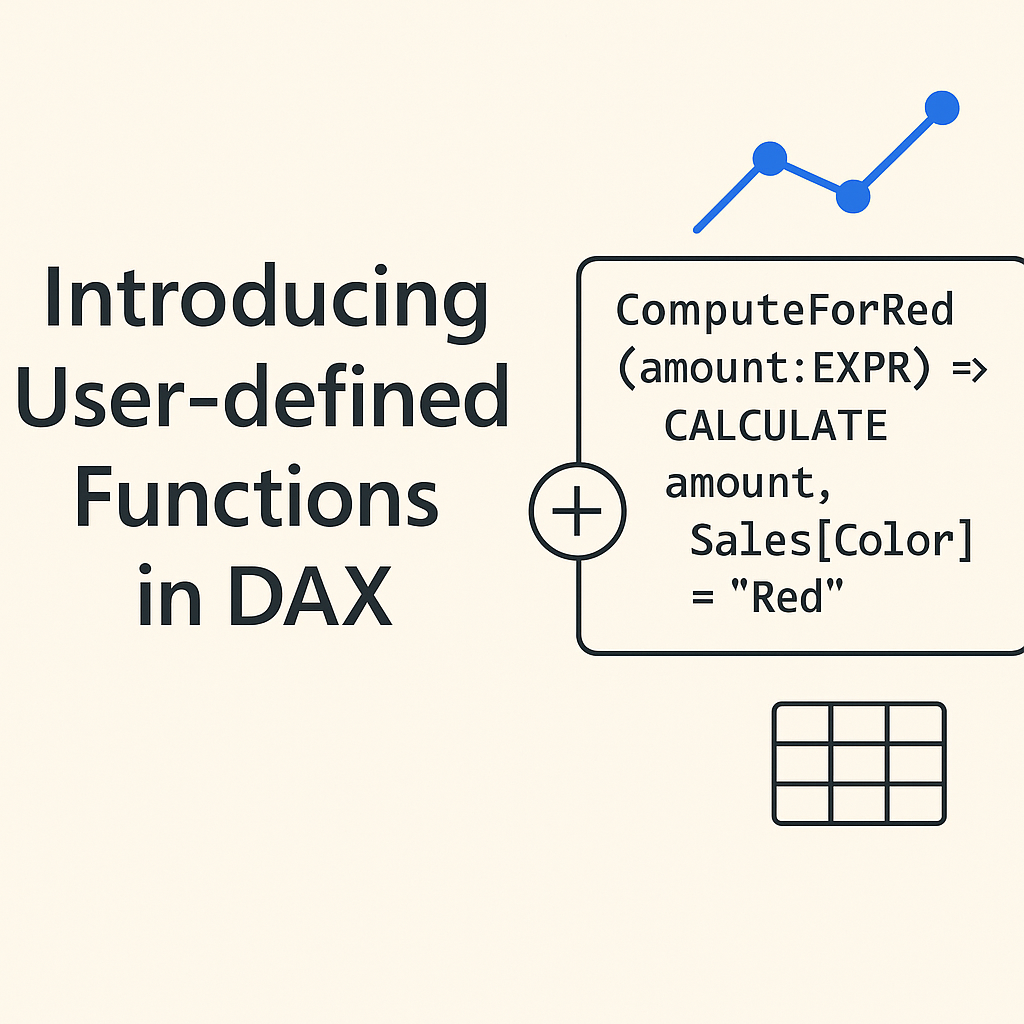
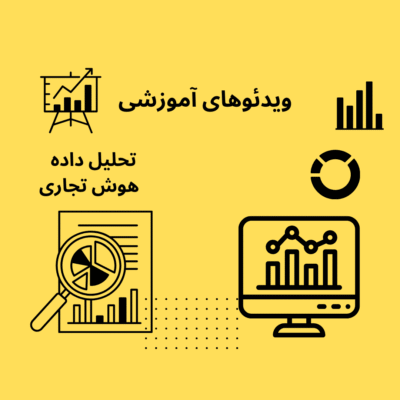
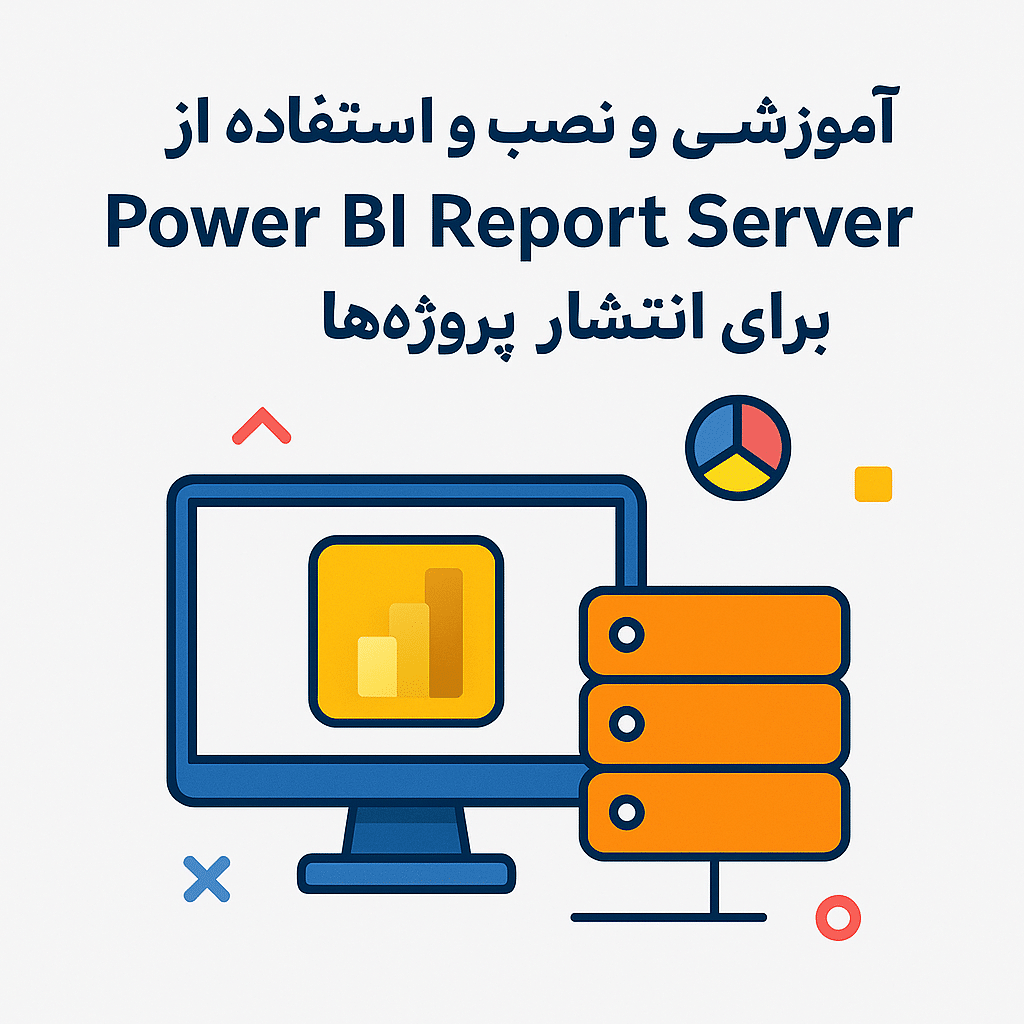
دیدگاهتان را بنویسید